연락처를 iPhone으로 전송하는 방법
작가:
Lewis Jackson
창조 날짜:
5 할 수있다 2021
업데이트 날짜:
15 할 수있다 2024

콘텐츠
이 기사에서 : 계정 추가 컴퓨터에서 연락처 동기화 SIM 카드에서 연락처 가져 오기
연락처는 전화기의 필수 요소 중 하나이며 새 전화기로 올 바르고 신속하게 전송하는 방법을 알아야합니다. 컴퓨터에서 또는 기존 장치의 SIM 카드에서 직접 복구하여이 작업을 수행 할 수 있습니다.
단계
1 부 계정 추가
- "설정"옵션을여십시오.
-

"메일, 연락처, 캘린더"옵션을 누릅니다. -

"계정 추가"를 누릅니다. -
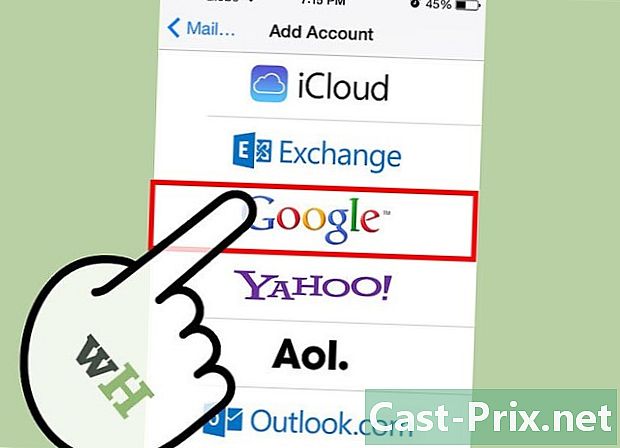
연락처를 가져올 서비스를 선택하십시오. 서비스가 목록에없는 경우 "기타"를 선택한 다음 "CardDAV 계정 추가"를 선택하여 추가 할 수 있습니다. -
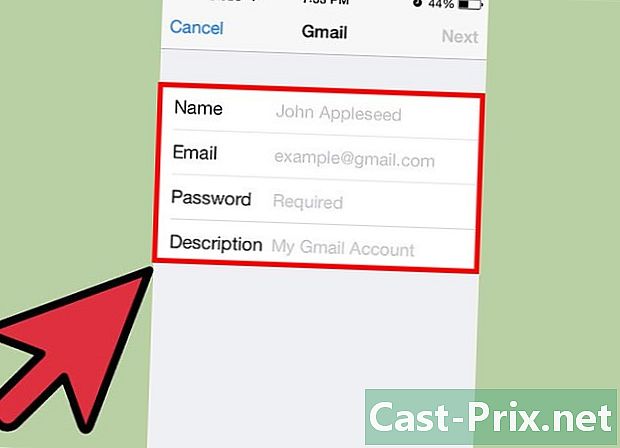
계정 정보를 입력하십시오. 사용자 이름과 비밀번호를 입력해야합니다. -

연락처 옵션을 활성화하십시오. 계정을 추가 한 후에는 같은 줄에서 가상 스크롤 휠을 끌어 연락처를 활성화하십시오. 새 계정에 연결된 연락처가 자동으로 연락처 목록에 추가됩니다.
파트 2 컴퓨터에서 연락처 동기화
-
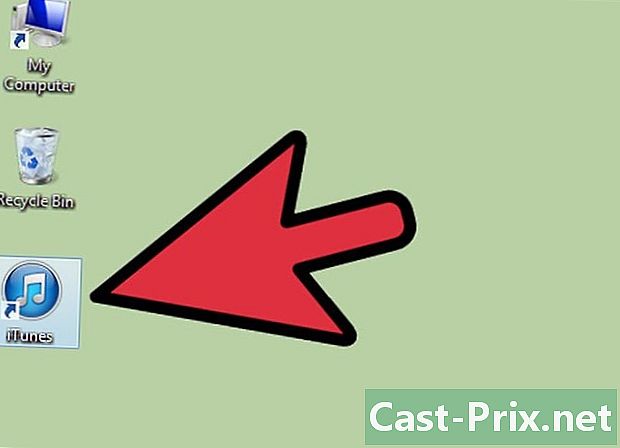
휴대폰을 컴퓨터에 연결하고 iTunes를 엽니 다. iPhone을 선택하십시오. -

정보 섹션으로 이동 한 다음 화면 맨 아래의 "고급"섹션으로 이동하십시오. 연락처를 동기화 할 서비스 또는 애플리케이션을 선택하십시오. -
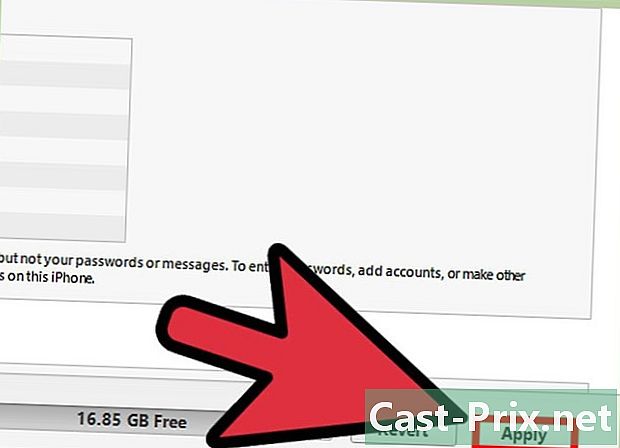
"적용"버튼을 클릭하여 동기화를 시작하십시오.
파트 3 SIM 카드에서 연락처 가져 오기
-

iPhone의 메인 화면에있는 "설정"을 누릅니다. -

"메일, 연락처, 캘린더"를 누릅니다. -
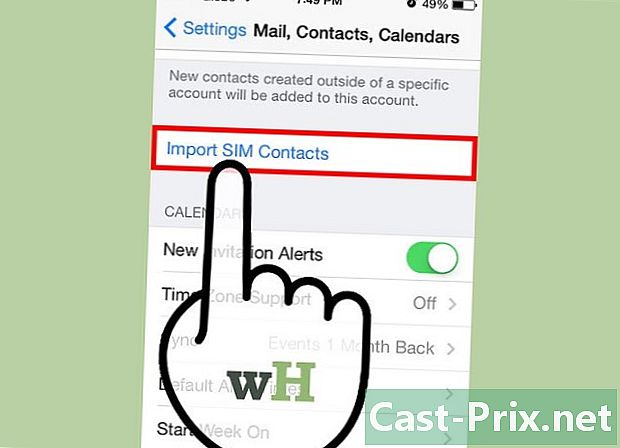
"SIM 연락처 가져 오기"옵션으로 아래로 스크롤하여 SIM 카드에 저장된 모든 연락처를 iPhone의 연락처 응용 프로그램에 직접 추가하십시오.

- "SIM 연락처 가져 오기"옵션을 사용하려면 연락처가 이전 전화의 SIM 카드에 저장되어 있는지 확인하십시오.
- 친구는 SMS 또는 주소록을 통해 연락처를 보내서 연락처를 공유 할 수 있습니다.
- Bump와 같은 응용 프로그램을 사용하면 연락처를 빠르고 쉽게 공유 할 수 있습니다.
- iCloud를 사용하면 iOS 장비 및 컴퓨터의 연락처 응용 프로그램에서 연락처가 물리적으로 연결되지 않고 자동으로 동기화됩니다. 애플리케이션 연락처 diCloud와 동일합니다.
- 최신 연락처 정보가 있어야합니다. 전화를 걸거나 전화를 걸 때 잘못된 데이터가 오도 될 수 있습니다.

